下面请跟着图老师小编一起来了解下Fireworks制作流线字效果教程,精心挑选的内容希望大家喜欢,不要忘记点个赞哦!
【 tulaoshi.com - 平面设计 】
先看一下添加以后的文字效果。

第一步:用螺旋形工具画出一个螺旋。
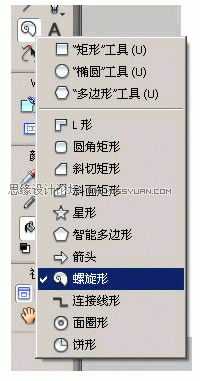
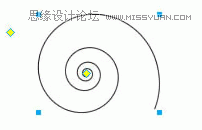
第二步:根据情况从中心删除多余节点
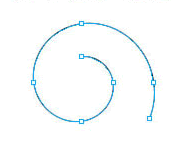
第三步:复制一个并适当调整大小
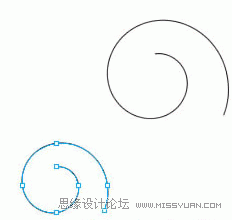
第四步:调整两个螺旋的位置,使中心对齐
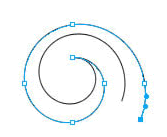
第五步:用钢笔工具把两个螺旋的外接口连接一起即形成一个封闭的螺旋路径,然后根据需要调整大小粗细及颜色。

最终效果:
(本文来源于图老师网站,更多请访问http://www.tulaoshi.com/pmsj/)
来源:http://www.tulaoshi.com/n/20160217/1578643.html
看过《Fireworks制作流线字效果教程》的人还看了以下文章 更多>>